一网打尽Mac上的高效工具 - 开发必备篇(附演示视频)
Posted 一头小山猪
tags:
篇首语:本文由小常识网(cha138.com)小编为大家整理,主要介绍了一网打尽Mac上的高效工具 - 开发必备篇(附演示视频)相关的知识,希望对你有一定的参考价值。
写在前面:博主是一只经过实战开发历练后投身培训事业的“小山猪”,昵称取自动画片《狮子王》中的“彭彭”,总是以乐观、积极的心态对待周边的事物。本人的技术路线从Java全栈工程师一路奔向大数据开发、数据挖掘领域,如今终有小成,愿将昔日所获与大家交流一二,希望对学习路上的你有所助益。同时,博主也想通过此次尝试打造一个完善的技术图书馆,任何与文章技术点有关的异常、错误、注意事项均会在末尾列出,欢迎大家通过各种方式提供素材。
- 对于文章中出现的任何错误请大家批评指出,一定及时修改。
- 有任何想要讨论和学习的问题可联系我:zhuyc@vip.163.com。
- 发布文章的风格因专栏而异,均自成体系,不足之处请大家指正。
一网打尽Mac上的高效工具 - 开发必备篇
本文关键字:Mac、高效、工具、开发、软件
文章目录
一、食用需知
1. 软件获取
本文介绍的部分工具及软件可从文末公众号获取(因为下载官网不好找,直接提供安装包),获取关键字会在软件介绍中出现。对于未提及获取关键字的软件将会给出官网链接,如果大家喜欢请支持够买正版,谢谢。
如果想要进一步了解软件的功能,可以观看结尾的视频。本文主要是向大家推荐好用常用的软件,如果需要某一领域工具的软件推荐可以在评论区留言。
2. 软件分类
本系列文章将软件划分为四类进行分享:系统工具、效率工作、日常工具、开发必备。目前整个系列已经更新完毕,如果大家还需要某些常用工具可以直接与我联系。
- 系统工具篇:一网打尽Mac上的高效工具 - 系统工具篇(附演示视频)
- 效率工作篇:一网打尽Mac上的高效工具 - 效率工作篇(附演示视频)
- 日常软件篇:一网打尽Mac上的高效工具 - 日常软件篇(附演示视频)
二、开发必备
1. Dash
很多小伙伴刚刚使用Mac时会发现之前积攒的好多API文档(chm文件)无法直接打开了,在查文档时就会很不方便。解决这个问题有两种办法,第一种办法是可以直接安装chm阅读器,所谓缺什么补什么,直接在App Store搜索Read CHM即可,类似的软件还有很多,并且大部份都是免费的:

- API管理
另一种办法就是直接使用Dash,从此真的可以一飞冲天,因为Dash本身并不是一个阅读器,而是一个API资源库,各种语言的各种版本的API文档都可以一键下载:

- 搜索查询
和chm一样,在Dash中可以直接搜索进行查询,直接输入部分关键字即可。
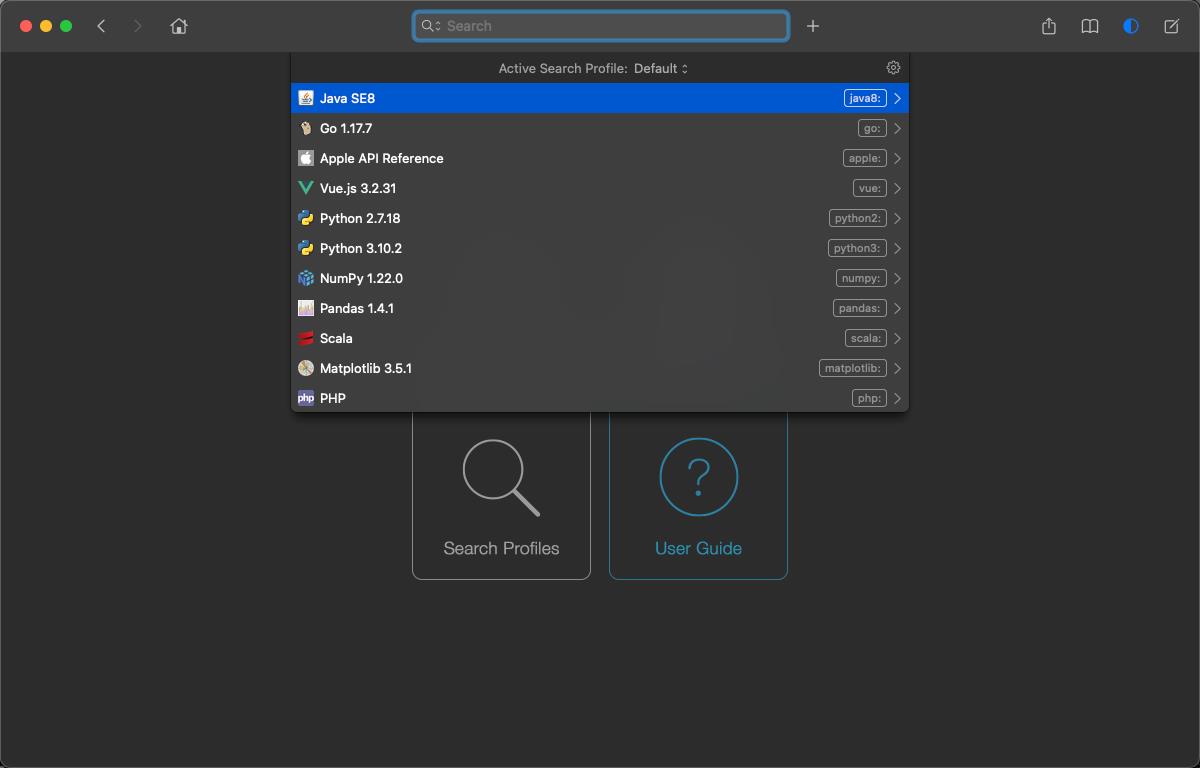
- 插件扩展
Dash为很多编译器和效率工具提供了扩展支持,可以更为方便的使用:
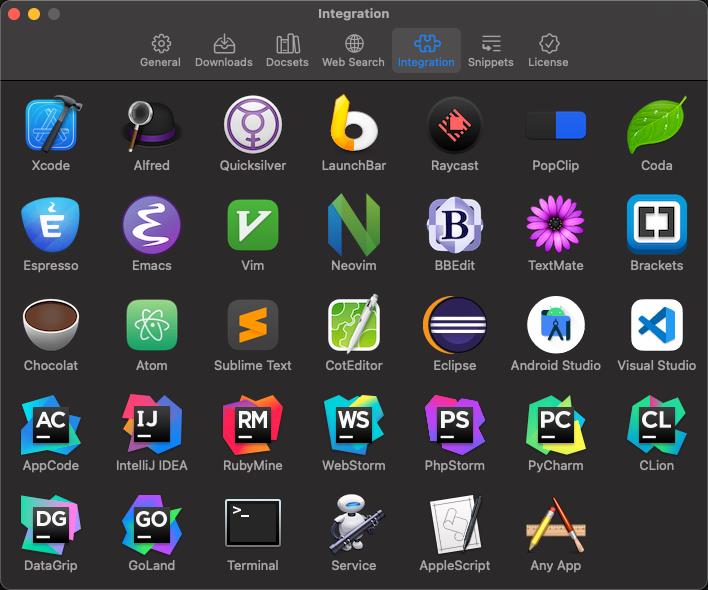
- 获取方式:公众号回复Dash
使用这个软件唯一需要克服的就是语言障碍,不过大家可以使用之前推荐过的划词翻译来解决:Mac上的全局翻译利器 : Bob + PopClip

2. DevToys
DevToys可以称之为开发人员的瑞士军刀,集成了很多开发中经常用到的转换工具以及站长工具。

这里不做过多的介绍,每种工具都是点开即用,并且完全免费。
- Github地址:https://github.com/veler/DevToys
- Mac版下载地址:https://github.com/ObuchiYuki/DevToysMac
可以直接下载app软件包,也可以通过brew安装。

3. FinalShell
FinalShell是Mac上十分好用的远程连接工具,并且集成了文件传输功能与运行状态监控,免费版已经足够使用。

4. Transmit
Transmit是Mac上常用的远程文件传输工具,界面简洁方便,可以直接修改查看文件权限。

- 支持丰富的连接协议

- 获取方式:公众号回复Transmit
5. Navicat Premium
Navicat Premium不需要过多介绍,支持主流的关系型数据库以及很多的云数据库预设配置。

较新的版本中优化了界面,并且添加了一些功能。

- 获取方式:公众号回复Navicat
- 如果软件无法打开可以参考:Mac上解决XXX.app已损坏 无法打开

6. DBeaverEE
DBeaver是一个通用的数据库管理工具,只要是提供了很多NoSQL和大数据组件支持。
- NoSQL
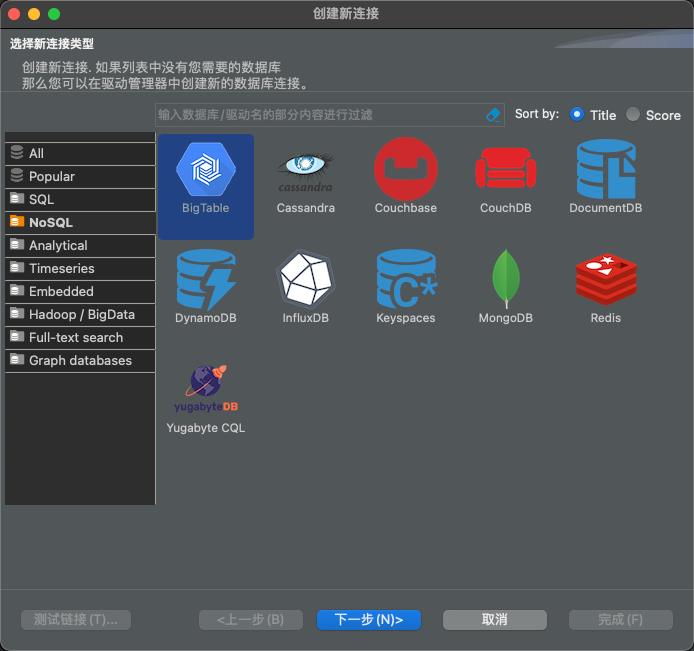
- BigData
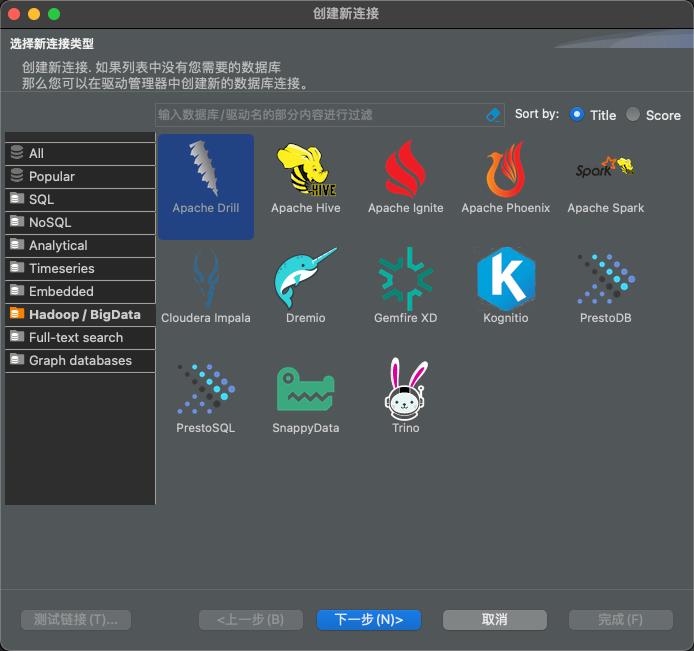
对于一些常用的非关系型数据库不需要再去使用单独的管理工具,有这一款就够了。
- 获取方式:公众号回复DBeaverEE
- 如果软件无法打开可以参考:Mac上解决dose not contain the JNI_CreateJavaVM symbol
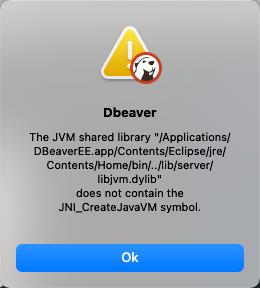
7. Sublime
由于Notepad++并不支持Mac系统,所以一般都会使用Sublime做为超级记事本使用。我们可以将很多纯文本文件格式的打开方式指定为Sublime,并且很多效率工具都有快捷支持。
- 超级右键:
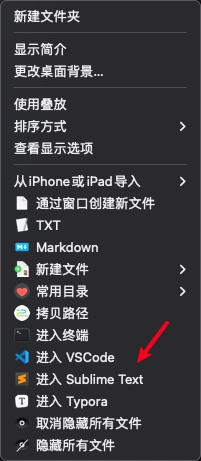
- QSpace:

- 获取方式:公众号回复Sublime
8. CheatSheet
有个CheatSheet你就不需要再去记各种的快捷键了,只要长按CMD键就可以查看到当前可使用的快捷键:

另外一个好处是快捷键不会显示过多,只会显示当前聚焦使用的软件相关的快捷键,并且随着界面的切换也会更新能够使用的快捷键:

- 获取方式:公众号回复CheatSheet
9. PasteNow
PasteNow是一款剪贴板内容的管理工具,可以在打开开关后记录剪贴板中所有内容:

并且所有内容都可以同步到iCloud,将移除历史项目指定为手动后可以保存所有的内容。


在软件中还可以定义普通列表和智能列表对内容进行自动归类和管理,可以将一些常用的内容放在某个列表中,并且可以指定标题,便于搜索和使用。


- 获取方式:公众号回复PasteNow
三、视频直达
视频地址:https://www.bilibili.com/video/BV12A4y1R7sv,喜欢的小伙伴儿一定要三连加关注哦~
一网打尽Mac上的高效工具 - 开发必备篇
写在结尾:作者力求做到将每个知识点细化,并且对于有关联的知识点都会使用传送门挂载链接。文章采用:“文字 + 配图 + 视频”的方式来进行展现,均是挤时间所作,希望看到这里能留下评论点个赞,略表支持!
扫描下方二维码,加入官方粉丝微信群,可以与我直接交流,还有更多福利哦~

以上是关于一网打尽Mac上的高效工具 - 开发必备篇(附演示视频)的主要内容,如果未能解决你的问题,请参考以下文章